我相信有不少同学都跟我一样看过一些电影解说,像电影解说这种就是把电视机的精彩片段进行截取,然后加入创作者的一些想法和创意,把视频重新拼接在一起,中间再添加一些其它丰富多彩的元素,最后配音创作出全新主题的作品。
这类二次剪辑创作的作品在互联网上非常受欢迎,也诞生了大批的网红。
那么,电视剧剪辑成短视频怎么制作呢?别着急,今天容小编分别以电脑端剪辑软件——爱剪辑和手机端剪辑软件——剪映,来给大家细细道来电视剧是怎么剪辑变成视频的。
点击进入:水印云在线视频去水印入口
①电脑端爱剪辑电视剧剪辑成短视频怎么制作
一、截取需要的电视剧片段
打开软件或点击预览框下方“New”按钮时,会弹出“新建”对话框,在“视频大小”下拉框中,选择竖屏分辨率。然后点击“添加视频”按钮,在弹出的文件选择框中,选中视频文件,点击“打开”。
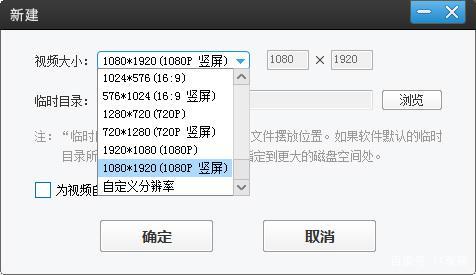
创建新作品

添加视频
打开创新式时间轴(快捷键“Ctrl+E”),鼠标拖拉时间轴面板上的滑块,结合“左右方向键”五秒微调,定位到要分割的画面附近,然后放大时间轴到最大(可以用“+”快捷键),使得时间轴上的每个格子,代表一个帧。这时,通过“上下方向键”,就可以逐帧定位到要分割的时间点。最后在分割点处,用“超级剪刀手”(快捷键“Ctrl+Q”)将视频一键分割开来。

精准定位分割时间点
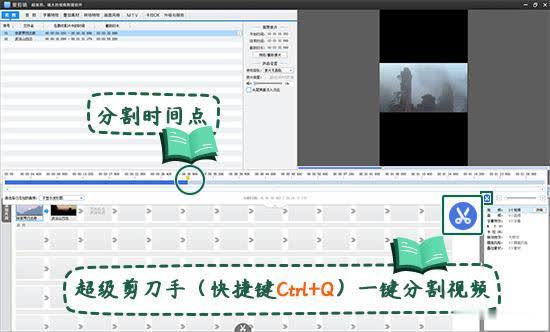
一键分割视频
按上述方法把视频分割成多个片段后,在视频列表中选中多余片段,点击“删除”按钮,这样就把需要的内容筛选出来了。

删除多余片段

重新拼接视频
无论是剧情向还是人物向的短视频,为了实现预想的故事情节,往往需要重新拼接裁剪好的片段。通过拖动“已添加片段”处的视频缩略图,就可以改变视频片段间的顺序。
二、添加背景装饰
点击“叠加素材”-“加贴图”,双击视频预览框,在弹出的“选择贴图”对话框中,选择已有贴图,或通过“添加贴图至列表”导入自己的贴图。添加贴图后,可以在“贴图设置”处设置贴图的持续时长、透明度等。
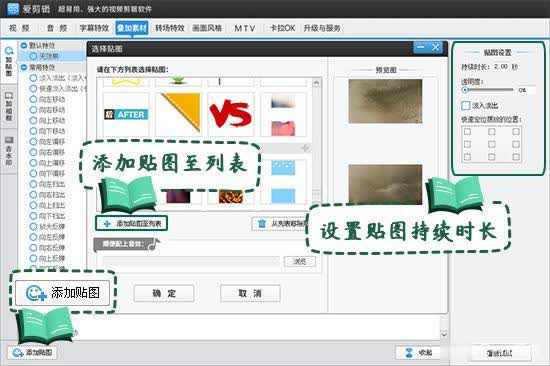
添加背景图片
三、添加符合视频主题的背景音乐
添加符合视频主题的背景音乐,可以进一步表达主题,使视频整体更有感染力。在“音频”面板点击“添加音频”-“添加背景音乐”, 在弹出的文件选择框中,选择要添加的音频文件,点击打开。
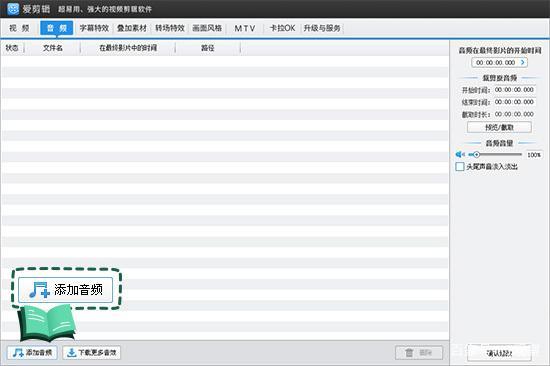
添加背景音乐
四、添加字幕内容
应用“字幕特效”功能制作标题、人物对白、歌词等文字内容。
在预览框时间进度条上,定位到要添加字幕的时间点,双击视频预览框,输入文字内容,然后在左侧特效列表中,为字幕一键添加出现、停留、消失动态特效,在中央参数设置处,个性化设置字幕样式。
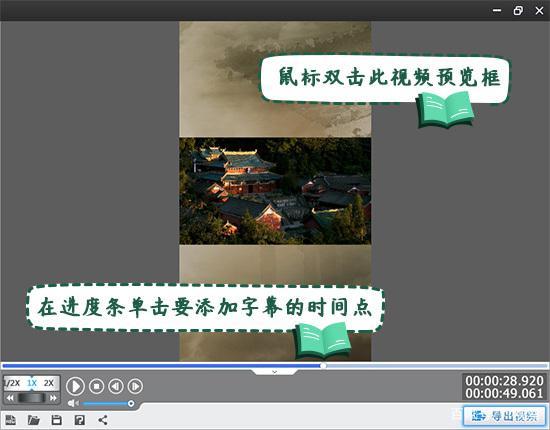
添加背景字幕
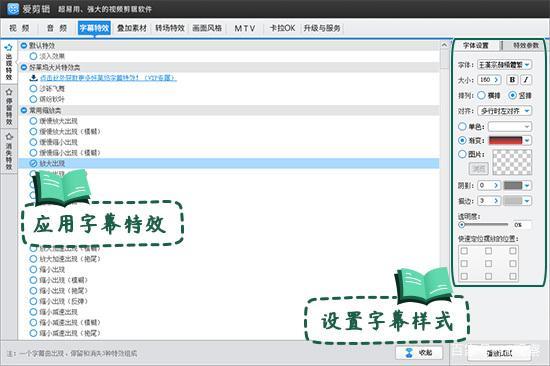
设置字幕特效和字幕样式
五、一键应用合适的转场
转场可以让不同场景的视频画面间过渡更加流畅,使故事情节更紧凑,同时提升艺术效果和视觉效果,常见的转场有“变亮式淡入淡出”、“变暗式淡入淡出”、“透明式淡入淡出”。
切换到“转场特效”面板,在底部“已添加片段”列表,选中需要应用转场的片段,然后在转场特效列表中,选择要应用的转场特效并设置转场持续时长。
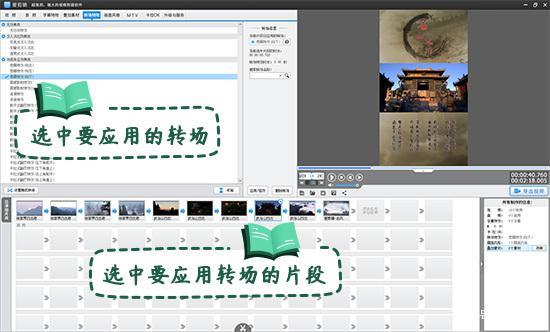
一键应用转场
六、为视频一键调色
调色可以让视频的画面感更强,像日系风、浪漫风、回忆复古风、电影大片风等画面风格,一键就可以调出来。
打开“画面风格”-“美化”,在列表中选中需要应用的调色选项,点击“添加风格效果”按钮,在弹出框中选择“为当前片段添加风格”或“指定时间段添加风格”。
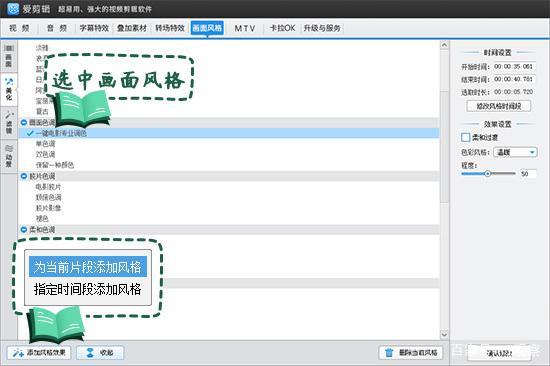
一键调试

调色后对比
推荐阅读:爱剪辑电视剧剪辑成短视频怎么去水印
②手机端剪映电视剧剪辑成短视频怎么制作
一、导入视频
点击【开始创作】,就可以选择素材进行视频创作了。
在选择素材时会发现,除了相册里的视频,剪映也为用户提供了黑白场图片及动画素材。如果想要做片头片尾又不知道选什么可以戳进来。
上传素材后,就可以对视频进行编辑了~剪映支持同时上传多段视频,但是最多只可以导出15分钟,这点一定要注意。
进入编辑界面后,在屏幕正下方我们会发现剪映的十大功能:剪辑、音频、文本、贴纸、滤镜、特效、比例、背景、调节、美颜。
二、剪辑功能
在剪辑中我们可以对视频进行基础操作,包括分割、变速、旋转、倒放等。
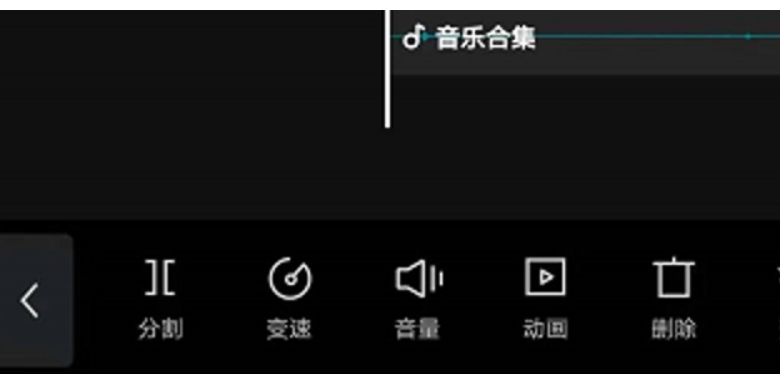
三、音频功能
在**的视频中,BGM(背景音乐)是非常重要的一项元素。我们可以选择剪映中内置的音乐,也可以导入自己喜欢的音乐。导入音乐时并不只局限于手机中已经存在的本地音乐,也可以把音乐所的链接(音频或视频链接都可以)复制进软件中来提取,或是直接提取本地视频的音乐。
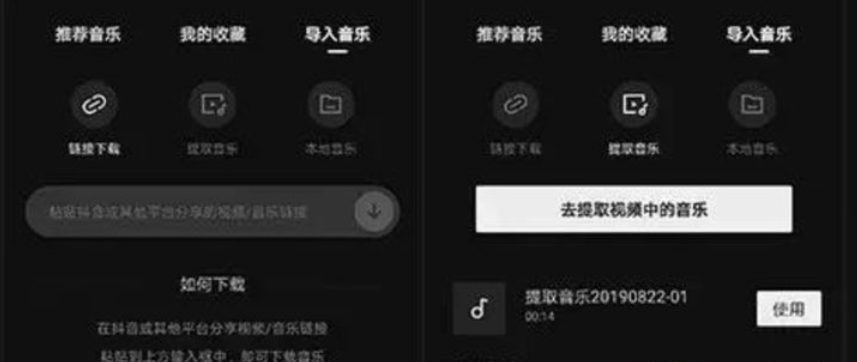
如果在视频中想要使用音效,这个软件也可以直接满足。剪映提供了16种138个音效,基本覆盖了全部使用场景。

在剪映中,我们也可以直接为视频配音。只需要在需要配音的地方点击录音,然后按住录音即可操作。在制作vlog时,这个功能非常好(啊怎么改这句话)
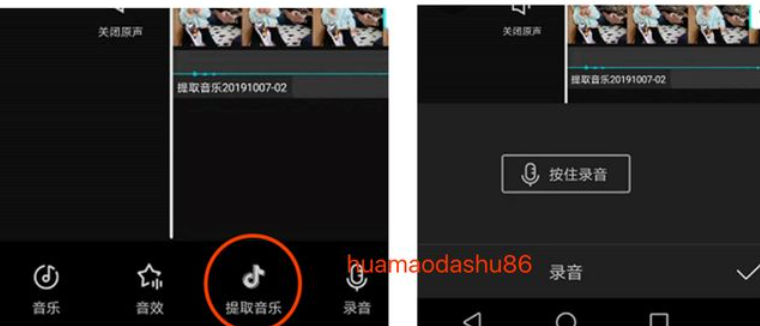
四、文本功能
剪映内置了丰富的文本样式和动画,操作简单,输入文字后动动手指即可轻松达到自己想要的效果。
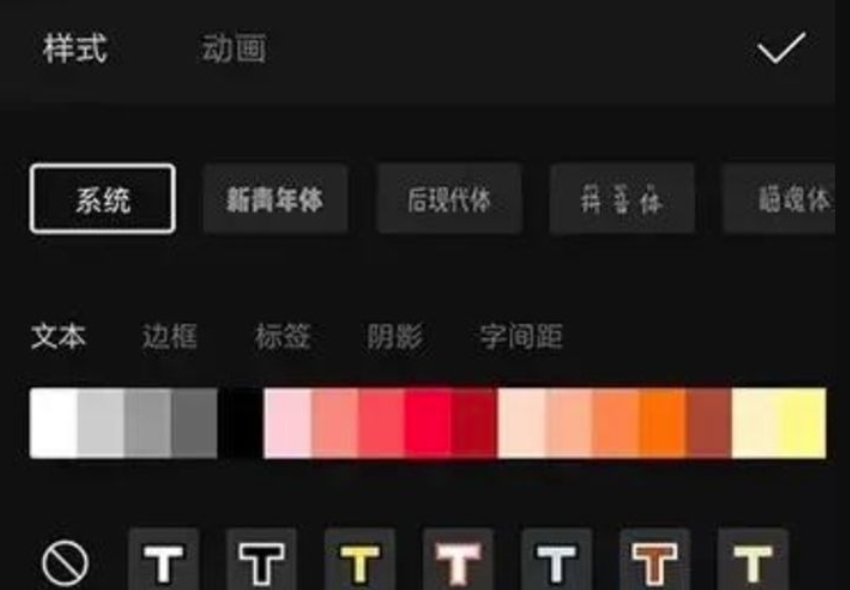
手动输入
点击新建文本就可以添加字幕。我们可以选择文本的样式和动画。不喜欢冷冰冰的默认字体?没关系,剪映准备了16种字体。
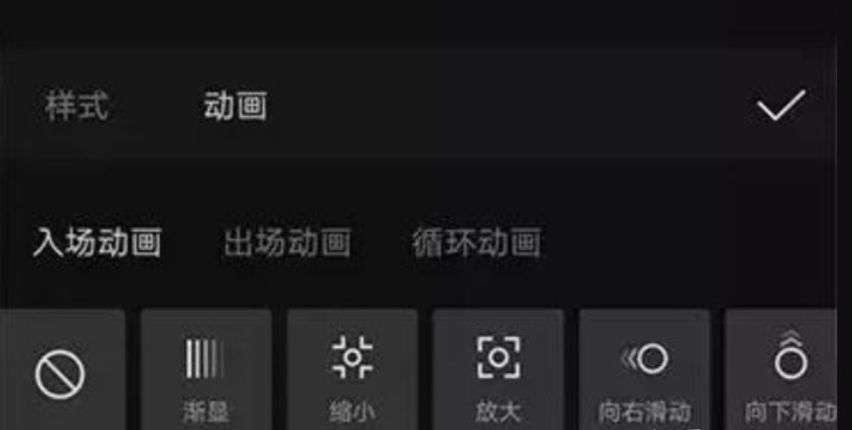
自动识别
在剪映中如果不想手动输入字幕,也可以自动识别视频中的声音,但是准确率一定是不如手动输入的,有些语句会识别不出,依然需要手动输入。
悄咪咪的说,我用了好几个可以智能识别音频的APP,其中剪映的效果是最好的。
自动识别后的字幕样式调整方法和手动输入相同,点击字幕条即可进行操作。
五、滤镜功能
剪映中内置了7类34种风格的滤镜,可以满足大多数视频场景下的使用需求。如果觉得滤镜太过浓烈,还可以通过进度条进行调节。
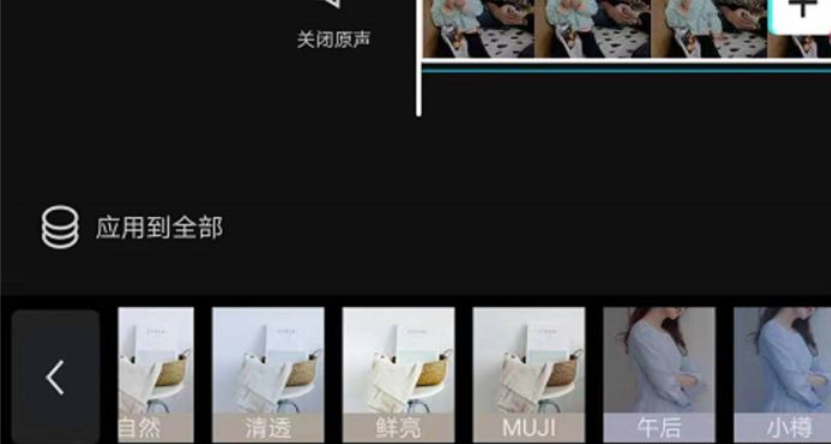
六、特效功能
剪映中还内置了6大类合计91种特效供用户选择使用,至少小企在选择的时候挑的眼都花了。
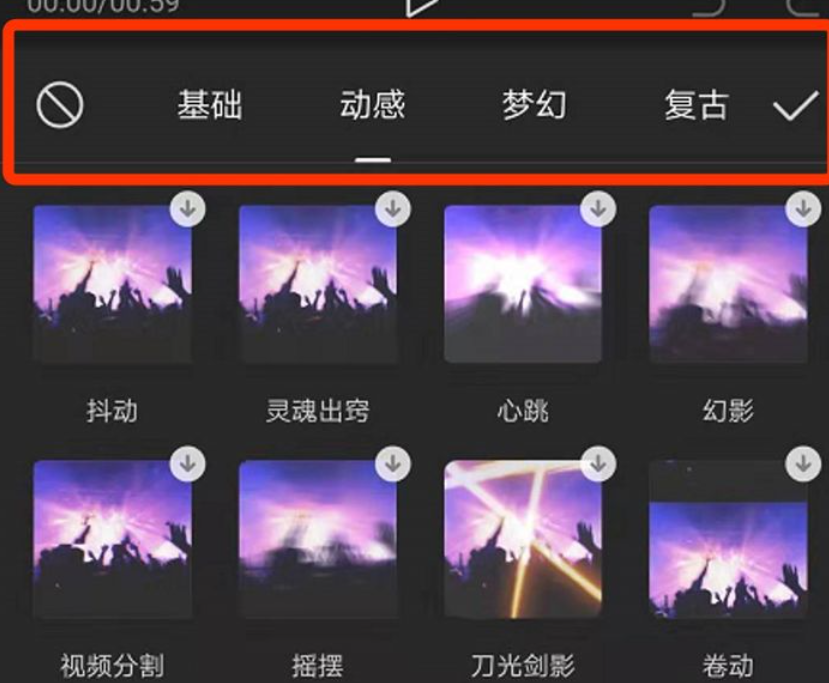
七、比例功能
剪映中可以直接调整视频比例及视频在屏幕中的大小,简单的选择或双指直接在视频上操作就可以了。
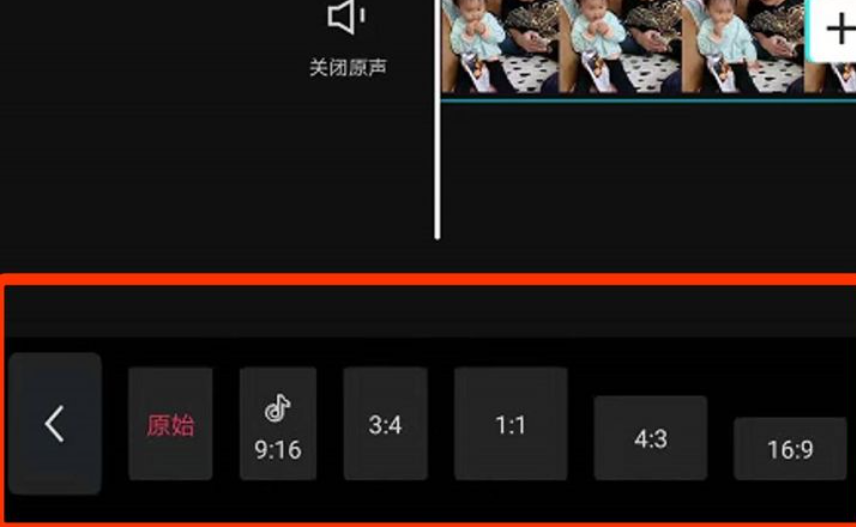
见9:16的图标上那个小音符了吗?那是源自剪映的温馨提示,9:16是最适合**的比例,视频如果是发在**上最好选择这个比例。
八、背景功能
如果视频内容本身并没有铺满整个屏幕,这时候就要选择视频的背景了。剪映把背景当成了视频的画布,用户可以调整画布的颜色和样式,如果对软件内置的样式不满意,也可以上传自己满意的图片当做背景。
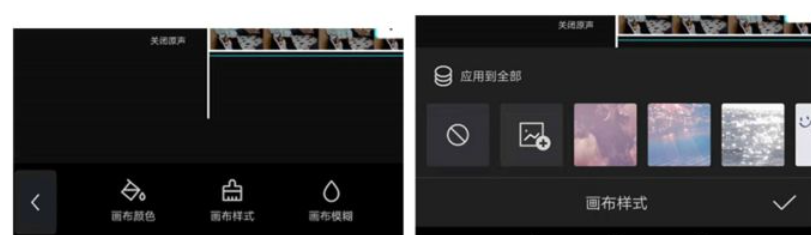
如果想将视频内容放大模糊作为背景来填充屏幕,使用画布模糊就可以一键搞定。
九、调节功能
当对视频中的画面不是特别满意时,用户可以通过调节亮度、对比度、饱和度、锐化、高光、阴影、色温、色调、褪色来剪辑视频。需要注意的是,剪映中没有具体参数,而是通过进度条拖拽来完成调节。
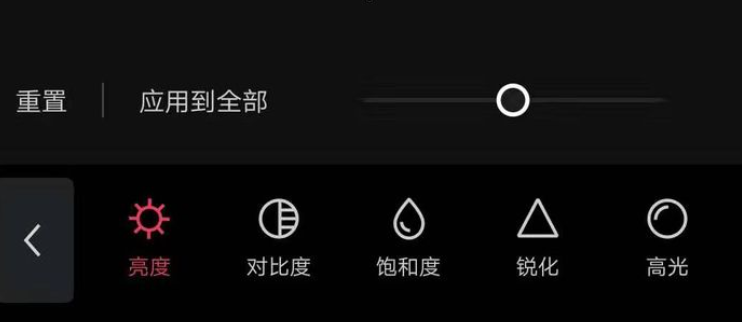
十、美颜功能
代年轻人在有人像出镜的视频中最不可或缺的功能是什么?美颜!在剪映中,可以对视频进行磨皮和瘦脸操作。虽然没有大眼,但只磨皮和瘦脸也可以拯救90%的用户了!
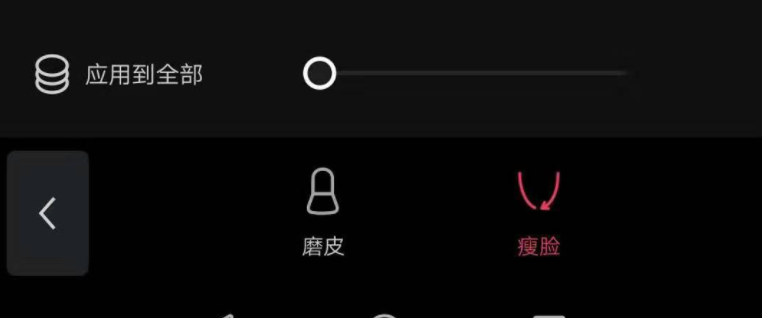
十一、导出视频
视频制作完成后即可导出视频了。在剪映中制作完成的视频支持直接在**中发布,省下了保存本地再上传的麻烦。
相关推荐:剪映电视剧剪辑成短视频怎么去水印
电视剧剪辑成短视频怎么制作总结
以上就是电脑端和手机端剪映电视剧剪辑成短视频怎么制作的教程,有剪辑需求的朋友快试试吧。

















